Seleccionar Varias Hojas (o Todas) en Excel y Google Sheets
Este tutorial muestra cómo seleccionar varias hojas en Excel y Google Sheets.
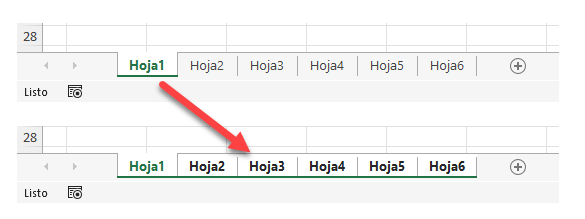
Seleccionar Todas las Hojas
En Excel, puedes seleccionar todas las hojas de un libro y aplicar los cambios a todas ellas a la vez. Si seleccionas todas las hojas y cambias el valor en una celda de una hoja, el nuevo valor se introduce automáticamente en todas las hojas seleccionadas. Por ejemplo, supongamos que tienes un libro con seis hojas.

Para seleccionar todas las hojas, haga clic con el botón derecho en la pestaña de cualquier hoja (aquí, Hoja1) y elija Seleccionar todas las hojas.

Cuando se seleccionan hojas, su color cambia a blanco, mientras que las hojas no seleccionadas tienen un color de fondo gris.

Cambiar Valores en Hojas Seleccionadas
Ahora, para cambiar el valor de la celda C27 en todas las hojas a 10, cambia la celda en cualquier hoja del libro de trabajo. Aquí, el valor cambió en la Hoja1.
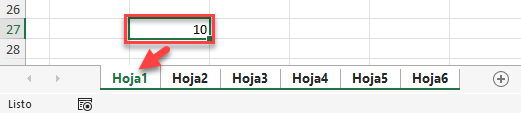
Ahora, al cambiar a cualquier pestaña (por ejemplo, Hoja3) se muestra que el valor de C27 está fijado en 10 en todas las hojas de cálculo.
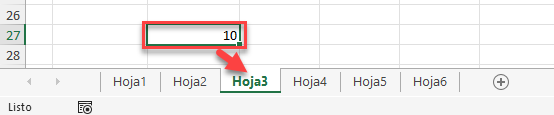
Desagrupar Todas las Hojas
Para deseleccionar todas las hojas, haga clic en cualquiera de las fichas seleccionadas y elija Desagrupar hojas.

Ahora sólo está seleccionada la pestaña sobre la que hizo clic con el botón derecho (aquí, Hoja1).

Seleccionar Varias Hojas a la Vez
También puede seleccionar varias hojas a la vez sin seleccionarlas todas. Utilice el botón C TRL del teclado para la selección. Mantenga pulsado CTRL y, a continuación, haga clic en cada pestaña (nombre de hoja) que desee seleccionar.

Para seleccionar hojas consecutivas (por ejemplo, Hoja2, Hoja3, Hoja4 y Hoja5), también puedes utilizar el botón MAYÚS. Selecciona la primera pestaña (aquí, Hoja2), mantén pulsado SHIFT y haz clic en la última pestaña que quieras seleccionar (aquí, Hoja5).

Ahora están seleccionadas las hojas de cálculo Hoja2 a Hoja5.
Nota: para seleccionar hojas de cálculo sin tener que hacer clic en cada una de ellas, puedes utilizar una macro para seleccionar por nombre de pestaña, número de índice o nombre de código VBA.
Seleccionar Varias Hojas en Google Sheets
Google Sheets no tiene la opción Seleccionar todas las hojas, pero puedes utilizar CTRL o MAYÚS para seleccionar varias hojas o todas.

